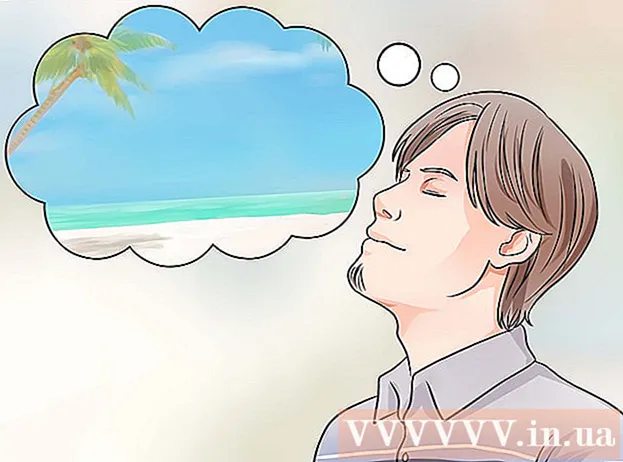ກະວີ:
Louise Ward
ວັນທີຂອງການສ້າງ:
6 ກຸມພາ 2021
ວັນທີປັບປຸງ:
1 ເດືອນກໍລະກົດ 2024
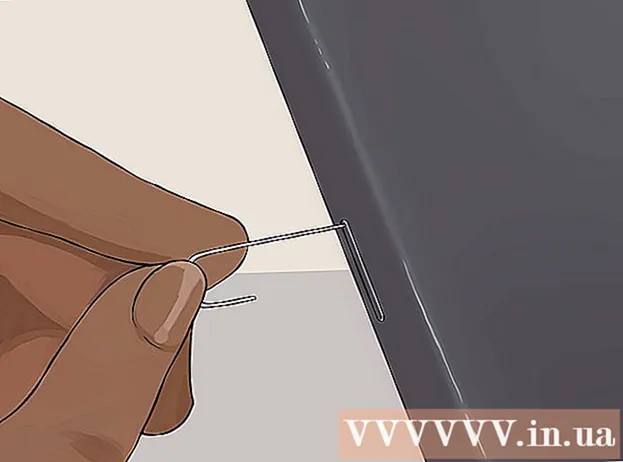
ເນື້ອຫາ
ແຜ່ນຊິມກາດ (ໂມດູນການລະບຸຕົວສະມາຊິກຂອງມືຖື) ມີຂໍ້ມູນທັງ ໝົດ ກ່ຽວກັບ iPhone. ຖ້າທ່ານຕ້ອງການປ່ຽນໄປໃຊ້ອຸປະກອນມືຖືອື່ນແຕ່ຍັງຮັກສາຂໍ້ມູນປະຈຸບັນ, ທ່ານສາມາດເອົາຊິມກາດອອກຈາກ iPhone ແລ້ວໃສ່ໃນໂທລະສັບອື່ນ. ວິທີນີ້ສາມາດເຮັດໄດ້ດ້ວຍເຄື່ອງມື ກຳ ຈັດຊິມພິເສດຫຼືບາງຄັ້ງກໍ່ເປັນພຽງແຕ່ກະດາດກະດາດ, ແຕ່ຂັ້ນຕອນ ສຳ ລັບແຕ່ລະຮຸ່ນຂອງ iPhone ແມ່ນແຕກຕ່າງກັນເລັກນ້ອຍ.
ຂັ້ນຕອນ
ວິທີທີ່ 1 ຂອງ 4: ຖອດຊິມ iPhone 4, 4S, 5, 6 ແລະ 6 Plus
ໃຊ້ຊິມກາດທີ່ຖືກຕ້ອງ. iPhone 4 ແລະ 4S ໃຊ້ຊິມກາດ Micro. iPhone 5 ແລະ 6 ໃຊ້ຊິມ Nano.

ຊອກຫາຊ່ອງໃສ່ຊິມໄດ້. ຊ່ອງສຽບຊິມຕັ້ງຢູ່ດ້ານເທິງເບື້ອງຂວາຂອງມືຖື.
ໃຊ້ກະດາດແຂວນໂດຍກົງຫລືເຄື່ອງມືອອກຈາກແຜ່ນ SIM. ເອົາເຈ້ຍສົ້ນ ໜຶ່ງ ສົ້ນເຂົ້າໄປໃນຮູທາງຂ້າງຖັດໄປໃສ່ຊິມກາດ. ຄ່ອຍໆຕັກອອກຖາດ. ຖອດຊິມກາດອອກຈາກຖາດ. ຢ່າລືມວາງຖາດໄວ້ຖ້າທ່ານຈະຢູ່ພາຍໃຕ້ການຮັບປະກັນ ສຳ ລັບໂທລະສັບຂອງທ່ານ. ໂຄສະນາ
ວິທີທີ່ 2 ຂອງ 4: ຖອດ iPhone ແລະ iPhone 3G / S ເດີມ

ໃຊ້ຊິມກາດທີ່ຖືກຕ້ອງ. iPhone ແລະ iPhone 3G / S ໃຊ້ຊິມຂະ ໜາດ ມາດຕະຖານ.
ຊອກຫາຊ່ອງໃສ່ຊິມໄດ້. iPhone ລຸ້ນຕົ້ນແລະ iPhone 3G / S ມີຊ່ອງໃສ່ຊິມຢູ່ເທິງສຸດຂອງໂທລະສັບ, ຖັດຈາກປຸ່ມພະລັງງານ.

ໃຊ້ກະດາດແຂວນໂດຍກົງຫລືເຄື່ອງມືອອກຈາກແຜ່ນ SIM. ເອົາສິ້ນເຈ້ຍເອກະສານເບື້ອງ ໜຶ່ງ ເຂົ້າໄປໃນຮູຂ້າງຖັດໄປໃສ່ຊິມກາດ. ຖອດຊິມກາດອອກຈາກຖາດ. ໃຫ້ແນ່ໃຈວ່າວາງຖາດໄວ້ຖ້າວາງແຜນໃຫ້ບໍລິການໂທລະສັບ. ໂຄສະນາ
ວິທີທີ່ 3 ຂອງ 4: ຖອດຊິມ iPad 2, 3, 4 ແລະ Mini ອອກ
ໃຊ້ຊິມກາດທີ່ຖືກຕ້ອງ. ພຽງແຕ່ iPad ເທົ່ານັ້ນທີ່ຮອງຮັບທັງ Wi-Fi ແລະເຄືອຂ່າຍໂທລະສັບມືຖືສາມາດມີຊິມກາດໄດ້. iPad ມີຂະ ໜາດ ມາດຕະຖານດ້ວຍຊິມກາດຂະ ໜາດ ນ້ອຍ, ໃນຂະນະທີ່ iPad Mini ໃຊ້ຊິມ Nano.
ຊອກຫາຊ່ອງໃສ່ຊິມໄດ້. iPad 2/3/4 ແລະ Mini ມີຊ່ອງໃສ່ຊິມຕັ້ງຢູ່ເບື້ອງຊ້າຍເບື້ອງລຸ່ມ. ປົກກະຕິແລ້ວຊ່ອງສຽບຊິມຊ່ອນຢູ່ພາຍໃນ. ທ່ານສາມາດ ໝຸນ ຫລັງຂອງ iPad ໄປຫາທ່ານ, ແລະທ່ານສາມາດຊອກຫາຊ່ອງສຽບຊິມໄດ້ງ່າຍ.
ໃຊ້ກະດາດແຂວນຫຼືເຄື່ອງມືອອກຊິມ. ເອົາສົ້ນເຈ້ຍສົ້ນ ໜຶ່ງ ເຂົ້າໄປໃນຮູດ້ານຂວາຕິດກັບແຜ່ນຊິມຢູ່ໃນມຸມ 45 °. ຖອດຊິມກາດອອກຈາກຖາດ. ໃຫ້ແນ່ໃຈວ່າເອົາຖາດໄວ້ຖ້າມີຄວາມຕ້ອງການບໍລິການໂທລະສັບ. ໂຄສະນາ
ວິທີທີ່ 4 ຂອງ 4: ຖອດຊິມ iPad ເດີມ
ໃຊ້ຊິມກາດທີ່ຖືກຕ້ອງ. ພຽງແຕ່ iPad ເທົ່ານັ້ນທີ່ຮອງຮັບທັງ Wi-Fi ແລະເຄືອຂ່າຍມືຖືສາມາດມີຊິມກາດໄດ້. ໃນຊ່ວງຕົ້ນຂອງ iPad ໄດ້ໃຊ້ຊິມກາດ Micro.
ຊອກຫາຊ່ອງໃສ່ຊິມໄດ້. ຊ່ອງສຽບຊິມຕົ້ນສະບັບຂອງ iPad ແມ່ນຢູ່ເບື້ອງຊ້າຍລຸ່ມ.
ໃຊ້ກະດາດແຂວນ curling ຫຼືເຄື່ອງມືການປົດລSIMອກຊິມ. ເອົາສິ້ນເຈ້ຍເອກະສານເບື້ອງ ໜຶ່ງ ເຂົ້າໄປໃນຮູຂ້າງຖັດໄປໃສ່ຊິມກາດ. ຖອດຊິມກາດອອກຈາກຖາດ. ໃຫ້ແນ່ໃຈວ່າເອົາຖາດໄວ້ຖ້າທ່ານ ກຳ ລັງໃຫ້ບໍລິການໂທລະສັບຂອງທ່ານ. ໂຄສະນາ